Изглежда, че всеки обвинява мрежата за каквото и да биловъзможен проблем, с който се сблъскват с компютрите. За това има причина: Често това е мрежата. Факт е, че мрежите са сложни и много се случва в типична мрежа. И с много случващо се много може да се обърка. Така че, когато нещо се обърка - и в крайна сметка - ще трябва да започнете отстраняване на проблеми. Както и при всяка друга задача, ефикасното отстраняване на неизправности изисква използването на подходящите инструменти. Днес обсъждаме най-добрите инструменти за отстраняване на проблеми с мрежата.

Ще започнем с обща дискусияотстраняване на проблеми с мрежата. Какво е, защо е необходимо и как да се подходи към задачата. Ще влезем веднага и ще представим нашите девет най-добри инструменти за отстраняване на неизправности в мрежата. Както ще видите, не всички от любимите ни инструменти са сложни, многохилядни инструменти. Някои са обикновени стари инструменти за команден ред, включени в повечето операционни системи. Всъщност ние се опитахме да поддържаме добър баланс между инструментите на командния ред и GUI. Нашият избор от инструменти работят заедно, за да формират това, което смятаме за страхотен набор от инструменти, който ще ви помогне при повечето сценарии за отстраняване на проблеми.
Всичко за отстраняване на проблеми с мрежата
Ефективното отстраняване на неизправности в мрежата изисква aСистематичен подход. Започвате с основни симптоми или оплаквания на потребителите и работите по пътя си, за да определите източника на проблема. След като го намерите, поправянето му често е парче торта. Основната трудност обикновено е намирането на проблема. Мрежите са големи и сложни неща, така че откъде да започнем?
Най-добрият ви залог е често да гледате последните промени. Ако приемем, че вашата мрежа е правилно настроена, тя няма да се счупи сама. За разлика от автомобил или друго механично устройство, мрежата не е изложена на износване, което може да доведе до евентуално счупване. През повечето време, когато нещо започне да се обърка, това е защото нещо се е променило. Това не означава непременно, че мрежата се е променила. Може да бъде различното му използване. Например, един потребител може да изтегля огромен файл от интернет и да накара всички останали да се влошат в интернет.
Най-основното златно правило за отстраняване на проблеминищо - не само мрежи - би могло да ви спести много време и мъка: не се допускайте. По-специално, не приемайте, че потребителите ви казват всичко - или дори че това, което ви казват, е истина. Проверете всичко сами.
9-те най-добри мрежови инструменти за отстраняване на проблеми
Що се отнася до инструментите, които човек може да използва за отстраняване на неизправностипроблеми с мрежите, има толкова много от тях, че бихме могли да напишем цяла книга за тях. Всъщност по темата са написани многобройни книги. За днес ще се съсредоточим върху това, което сме намерили за най-полезните инструменти. Вероятно вече знаете някои от тях, но може би не сте осъзнали как могат да помогнат за отстраняване на проблеми. Други инструменти в нашия списък нямат друга цел освен да помогнат при отстраняването на проблеми.
1. Набор от инструменти на SolarWinds Engineer (БЕЗПЛАТЕН ПРОБЕН ПЕРИОД)
Първото ни влизане е Инструментален набор от инструменти от SolarWinds. В случай, че не познавате компанията, SolarWinds прави някои от най-добрите инструменти за мрежово и системно администриране. Нейният водещ продукт, Network Monitor Monitor, е един от най-добрите инструменти за мониторинг на мрежата. SolarWinds е известен и с това, че направи шепа отлични безплатни инструменти, някои от които наскоро бяха прегледани, когато обсъждахме най-добрите подмрежови калкулатори или най-добрите TFTP сървъри.
Но днес, ние говорим за SolarWindsИнструментален набор от инструменти Както подсказва името му, това не е инструмент, а по-скоро пълен набор от инструменти. Наборът от инструменти на инженера включва над 60 различни инструмента. В него има малко от всичко. Чрез автоматизирано откриване, инструментът ще открие всички ваши мрежови устройства, включително задълбочени детайли, като превключване на карти на порт. Въпреки че това няма да ви помогне много с вашите усилия за отстраняване на проблеми, когато възникнат проблеми, те могат да подобрят познанията ви за мрежата, което може да се окаже безценно при отстраняване на проблеми.
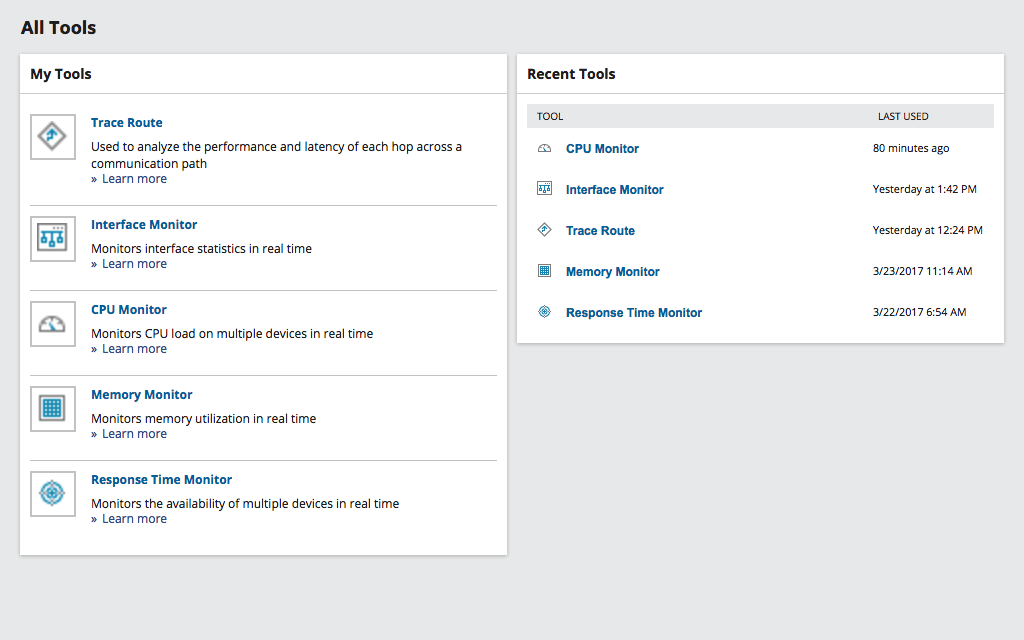
Този набор от инструменти има някои много посветениинструменти за отстраняване на неизправности Инструменти като Ping Sweep, DNS Analyzer и TraceRoute могат да се използват за извършване на стабилна мрежова диагностика и бързо разрешаване на сложни мрежови проблеми. И ако притесненията ви са свързани със сигурността, можете да използвате някои от инструментите на инструмента, за да симулирате атаки към вашата мрежа и да помогнете за идентифициране на уязвими места.
Инструментният набор от инструменти също има отлични резултатифункции за наблюдение и предупреждение. Той ще следи вашите устройства и ще повдига сигнали, когато открие проблеми с наличността или здравето. Това често може да ви даде време за реакция, преди потребителите да започнат да се обаждат да се оплакват. И ако това не е достатъчно, можете също да използвате някои от включените инструменти за управление на конфигурацията и консолидация на журнала.
С всички тези функции, SolarWindsНаборът от инструменти на инженера не е безплатен. Цените започват от $ 1 495 и са на място, като се изисква един лиценз на посочен потребител. Ако искате да изпробвате този набор от инструменти, от SolarWinds е на разположение безплатна 30-дневна пробна версия.
БЕЗПЛАТНО 30-дневно изпробване: ИНСТРУМЕНТ НА ИНЖЕНЕРЪРА НА SOLARWINDS
Шепа полезни инструменти за команден ред
Някои от най-полезните за отстраняване на проблеми с мрежатаинструментите са вградени точно в повечето операционни системи. Възможно е да не ви атакуват като инструменти за отстраняване на проблеми, но, както предстои да видим, всеки може да предостави ценна представа за това, което може да е наред с вашата мрежа.
2. Пинг
Пингът наистина е най-основният от всичкикоманди за отстраняване на неизправности. Това не прави много, но това, което прави е толкова полезно, че е включено във всяка отделна операционна система. Технически погледнато, Ping просто изпраща ICMP пакети за заявка за ехо до целта и чака тя да отговори, като изпраща обратно пакети за отговор на ехо от ICMP. Този процес се повтаря определен път - 5 по подразбиране в Windows и докато не бъде спрян по подразбиране при повечето реализации на Unix / Linux - което му позволява да събира статистически данни. Ping изчислява забавянето между всяка заявка и нейния отговор и се показва като време за обратно пътуване. При вариантите на Unix, тя също така показва стойността на полето TTL на отговора, като предоставя указание за броя на хмелите или маршрутизаторите - между източника и местоназначението.
Като инструмент за отстраняване на неизправности Ping може да бъде първият вистъпка. Кажете например, че потребителят се оплаква от бавен отговор от корпоративния интранет. Като стартирате Ping на уеб сървъра на интранета от работната станция на този потребител, можете бързо да направите първа диагностика. Ако статистиката на Ping показва бавно време за реакция, има вероятност да имате проблем с мрежата. От друга страна, това е нормално, може би сървърът не реагира достатъчно бързо. Без значение какво, това ви дава отправна точка за по-нататъшно отстраняване на грешки.
3. Tracert / Traceroute
В зависимост от това дали идвате отWindows или * nix света, ще познаете този инструмент на командния ред като Tracert или Traceroute. Те са почти идентични и обслужват същата цел. Командата, която стартирате, като му дадете IP адрес на местоназначение, ще покаже списък на всеки рутер, който трябва да се премине между компютъра, от който издавате командата, и целевия IP адрес.
Като инструмент за отстраняване на неизправности Tracert е точно такаполезен като Ping. Съвременните мрежи често се изграждат с устойчивост и излишък с множество пътища между всякакви две точки. Когато някоя от няколкото пътеки се спусне по някаква причина, трафикът автоматично ще бъде пренасочен по различен път. Този различен път може да влоши производителността.
Друга полезна характеристика на Traceroute е, чесъщо като Ping, той ще показва някаква статистика на времето за реакция за всеки хоп. Това го прави безценен инструмент, който да използвате, за да определите местоположението на всяка бавна мрежа или задръствания. За всеки хоп Traceroute ще ви покаже минималното, средното и максималното време за реакция.
4. Ipconfig
Ipconfig е друг инструмент за команден ред, който евключени в повечето операционни системи. Командата се използва за показване на информация в стека на IP протокола на компютъра, където я стартирате. Различни превключватели или опции за команден ред ще ви позволят да показвате повече или по-малко подробности.
По подразбиране командата ще покаже IP адресаадрес, маска на подмрежата и шлюз по подразбиране, свързани с всеки мрежов интерфейс, инсталиран на компютър. Добавянето на опцията / all ще покаже значително повече информация. Например, той ще ви даде MAC адреса на всеки интерфейс. Той също така ще посочи дали IP адресът и конфигурацията са извършени ръчно или чрез DHCP. И в случая на DHCP, той ще ви каже подробности за DHCP сървъра и лизинг.
Ipconfig има и друга полезна програма освен предоставянетоинформация за местната машина. Някои от превключвателите на командния ред на Ipconfig ще причинят нулиране или промяна на някои параметри. DHCP лизингите могат да бъдат модифицирани с помощта на командите ipconfig / release и ipconfig / поднови. Първият ще пусне текущия DHCP лизинг, докато вторият ще поиска нов IP адрес от DHCP сървъра. Като друг пример командата ipconfig / flushdns може да се използва за изчистване на кеша на разделителната способност на DNS име.
5. Netstat
Един от проблемите при отстраняване на неизправности TCP / IPПроблемите със свързаността идват от огромния брой връзки и услуги във всяка система. Netstat може да ви помогне да определите състоянието на всяка връзка и кои услуги се изпълняват, като ви помогне да стесните търсенето. Netstat, който е наличен в повечето операционни системи, може бързо да предостави подробности за клиентските услуги и TCP / IP комуникациите.
Издаването на командата показва всички активнивръзки на локалния компютър, и двете входящи изходящи. Освен това Netstat може също така да показва портове за слушане на компютъра, където е стартиран. Netstat е команда, която приема много опции. И за да стане нещо по-объркващо, вариантите се различават между платформите. Например, Netstat -b в Windows ще показва името на изпълнимия файл, свързан с всяка връзка, докато в OS X или BSD, той се използва заедно с -i за показване на статистика в байтове.
Най-добрият начин да научите за всички наличнипараметър на вашата конкретна версия в Netstat е да я стартирате с -? опция за показване на помощния екран на инструмента. В * nix системи можете да покажете ръчната страница на Netstat, за да получите същата информация.
6. Nslookup (и копайте)
Извикват се последните от инструментите ни за команден редNslookup и Dig. Защо два различни инструмента? Предстои да обясним. Nslookup и Dig се използват за проверка на DNS резолюция. Услугата за име на домейн или DNS е услуга, използвана от компютрите за разрешаване на имена на хостове, като www.microsoft.com до IP адреси. Неправилната DNS резолюция - при която DNS сървърът ще върне грешен IP адрес - е често срещан проблем, въпреки че често се пренебрегва.
Командата Nslookup обикновено е последвана от aиме на хост и ще върне съответния IP адрес. Един от недостатъците на Nslookup като инструмент за отстраняване на неизправности е, че макар по подразбиране да разпитва DNS сървъра, конфигуриран локално, той не използва библиотеките за разделяне на имена на операционната система. Следователно, Nslookup може да върне правилна информация, дори когато системата за разрешаване на имена на компютъра няма да работи.
За да заобиколи този проблем, е създаден Dig. Въпреки че синтаксисът му е малко по-различен - особено когато използва разширени опции, Dig служи по същество със същата цел като Nslookup, но използва библиотеките на операционната система. Основният недостатък на Dig е, че той не е включен в повечето операционни системи, въпреки че се предлага с Bind - ISC сървърния софтуер за DNS, който може да бъде изтеглен от уебсайта на ISC.
7. Sysinternals Инструменти
Сysinternals всъщност не е продукт. Това е уебсайт, който вече е част от Microsoft TechNet. Sysinternals е в нашия списък, тъй като има шепа полезен инструмент за отстраняване на проблеми в мрежата. Като цяло сайтът има над 60 различни инструмента, които могат да бъдат изтеглени, но не всички са за отстраняване на проблеми с мрежата.
Сред най-интересните инструменти отSysinternals е Piping, което е подобрена версия на Ping, която можете да използвате за измерване на мрежовата производителност. Това е инструмент на командния ред точно като Ping, но предлага повече опции, като например възможността да правите Pings, използвайки TCP пакети вместо ICMP. Това може да се окаже по-добър тест от стандартния Ping, тъй като ICMP заявките не винаги се третират по същия начин, както при TCP.
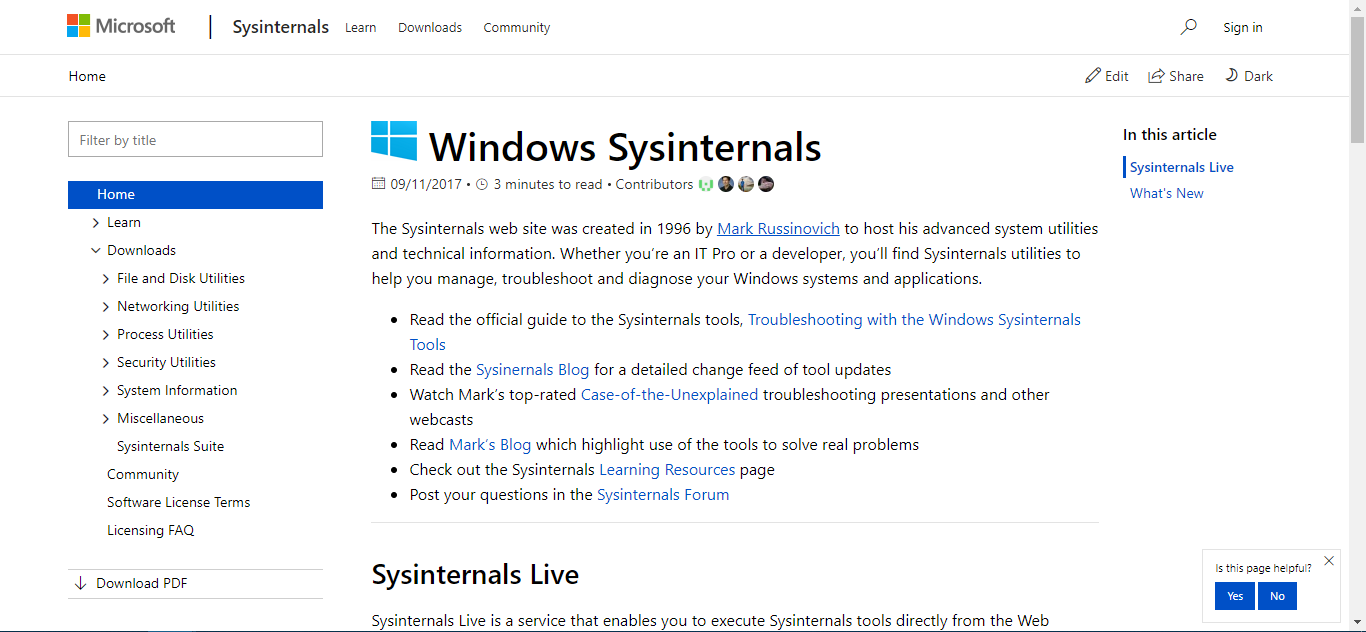
Нарича се друг полезен инструмент от Sysinternals TCPView, програма за Windows, която ще ви покажеподробни списъци на всички TCP и UDP крайни точки на вашата система, включително локалните и отдалечени адреси и състоянието на TCP връзките. В по-старите версии на Windows TCPView също отчита името на процеса, който притежава крайната точка. TCPView е подобен на Netstat, обсъден по-горе. Въпреки това, той предлага по-информативен и удобно представен подмножество на Netstat.
8. Wireshark
Paff sniffers са специален видинструмент за отстраняване на проблеми, който ви позволява да проучите мрежовия трафик в голяма дълбочина. Те са микроскопи на мрежови инструменти за отстраняване на проблеми. Paff sniffers правят две неща. Първо, те улавят всеки един пакет, който влиза или излиза от мрежов интерфейс. Но по-важното е, че пакетите sniffers предлагат мощни инструменти за анализ, които ще декодират заглавките на пакетите, ще сглобяват разговорите и ще ви дадат добре дошли какво се случва във вашата мрежа.
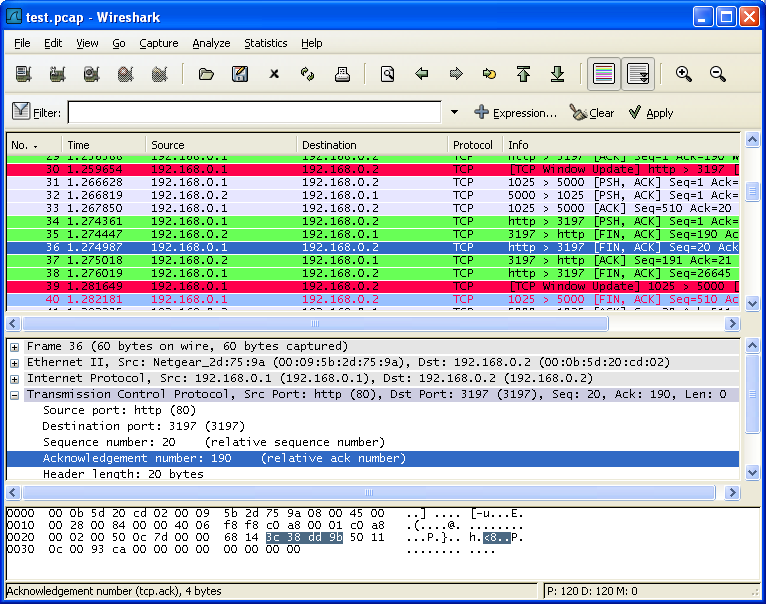
Когато говорим за пакетиращи пакети, Wireshark, безплатен и отворен код, изглежда е справка. Стана стандарт че много други инструменти -дори и търговски - искам да подражавам. Инструментът е особено известен със своите мощни възможности за анализ. Много администратори използват помощни програми от командния ред като tcpdump или Windump за улавяне на трафик защото те вече присъстват в системите, където искат да улавят трафик. Те тогава заредете улавяне файл в Wireshark за анализ. В допълнение към възможностите си за анализ, филтрите на Wireshark саnother впечатляваща характеристика на продукта. С помощта на филтри човек може нула в точно информацията теИнтересуваме се от, което прави анализа по-прост.
Wireshark има стръмна крива на обучение, но е таказаслужава да се учи. Той е един от най-полезните инструменти за отстраняване на проблеми. Той е от близо двадесет години и е пренесен на повечето големи платформи.
9. Nmap / Zenmap
Nmap, което означава Network Mapper, е сканиранеING инструмент използва се за откриване на хостове и услуги, по този начин изграждане на "карта" на мрежата, оттук и името му, Nmap работи от изпращамING специално изработени пакети до целевия (те) хост (и) -нещо като Ping – и analyzING отговорите.
Основната употреба на Nmap е да анализира какви услугиса достъпни на компютър. Той ще открие хостове и техните услуги и ще открие тяхната операционна система. Чрез скриптовете инструментът може да се използва за откриване на разширени услуги, откриване на уязвимост и др.
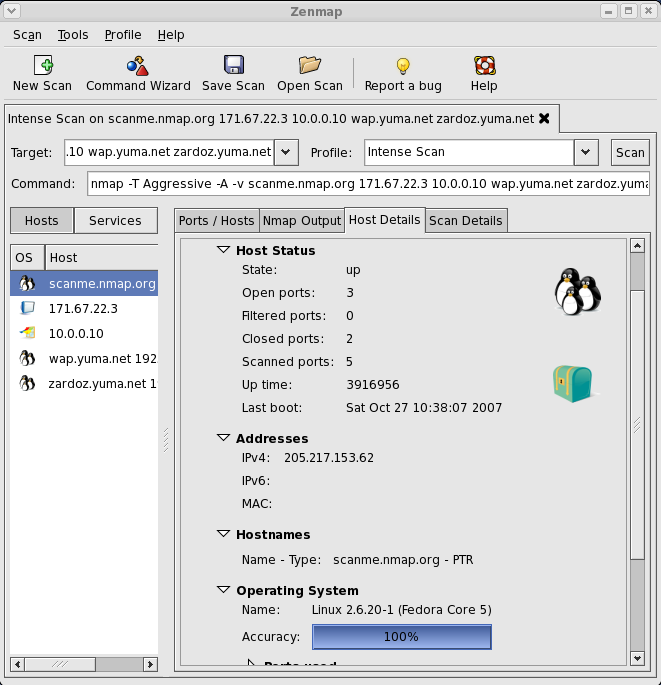
Nmap, който е инструмент на командния ред, стартиран като aСамо за Linux полезна програма, но оттогава тя е пренесена в няколко други операционни системи, включително Windows, Solaris, HP-UX, повечето BSD варианти, включително OS X, AmigaOS и IRIX. Ако предпочитате графични потребителски интерфейси, са пуснати няколко предни интерфейса на GUI към Nmap. Най-добрият идва от името Zenmap и е от същия екип като Nmap. Zenmap, в сравнение с Nmap, е много по-лесен за учене и овладяване, благодарение на добре проектирания потребителски интерфейс. Може да не е най-красивият инструмент, но има някои страхотни функционалности.
заключение
Това беше само извадка от това, което намерихме за най-добрите - или най-полезните - мрежови инструменти за отстраняване на проблеми. Има много други инструменти на разположение и за да бъдем напълно честни, не ги опитахме всички. Всъщност има много инструменти, които дори не познаваме. И най-добрият инструмент за един сценарий за отстраняване на проблеми може да не е най-добрият в различен контекст. Така че, няма нито един най-добър инструмент, който да отговаря на всички нужди. Най-добрият ви залог е да имате възможно най-много на разположение и да се научите как да ги използвате, преди да е необходимо.













Коментари